Онемогућите претрагу веба на траци задатака у Виндовс 10 верзији 2004
Како онемогућити веб претрагу на траци задатака у оперативном систему Виндовс 10 верзија 2004
Виндовс 10 има оквир за претрагу на траци задатака, који се може користити за покретање Цортане и обављање претраге помоћу тастатуре или гласом. Када унесете нешто у поље за претрагу на траци задатака оперативног система Виндовс 10, резултати претраге се приказују, али резултати веб претраге су помешани са локалним резултатима претраге, апликацијама продавнице и садржајем са Бинг-а. Ево како да онемогућите претрагу Интернета и апликација продавнице преко траке задатака.
Реклама
У верзијама оперативног система Виндовс 10 пре верзије 1803 ажурирања у априлу 2018. било је релативно лако ослободите се функције веб претраге. У зависности од верзије ОС-а, постојала је опција у Цортани, подешавање регистра или нешто слично. Без обзира на верзију, могли бисте да примените опцију групних смерница да бисте онемогућили претрагу веба.
Ово се променило у Виндовс 10 верзији 1803. Намерно или не, Мицрософт је прекршио подешавања смерница групе. Међутим, Виндовс 10 верзија 1803 имала је своје, јединствено подешавање може се користити за онемогућавање функције веб претраге.
Нажалост, у Виндовс 10 верзији 2004 све горе је престало да ради, па су Виндовс ентузијасти креирали ПоверСхелл скрипту која блокира претрагу на мрежи са Виндовс заштитни зид, чиме Виндовс претрага ради у офлајн режиму. Сценарио је прегледан у последњем делу овог поста.
Коначно, Мицрософт је вратио недостајућу функционалност након што је објавио неколико кумулативних ажурирања и додао нову опцију групних политика и одговарајуће подешавање регистра у Виндовс 10 верзији 2004. Ево како се то може урадити.
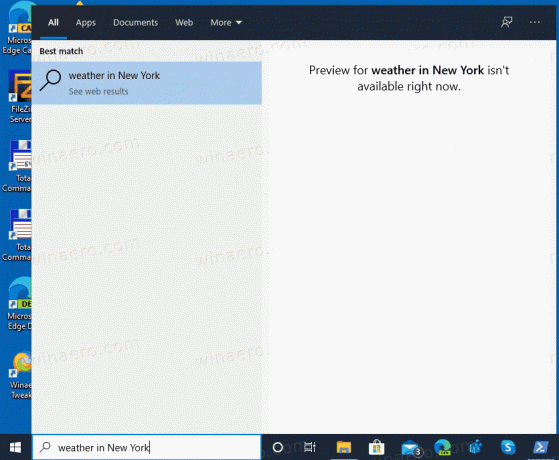
Да бисте онемогућили претрагу веба на траци задатака у Виндовс 10 верзији 2004,
- Отвори Апликација Регистри Едитор.
- Идите на следећи кључ регистратора:
ХКЕИ_ЦУРРЕНТ_УСЕР\СОФТВАРЕ\Полициес\Мицрософт\Виндовс\Екплорер. Погледајте како да одете до кључа регистратора једним кликом. Ако ова путања недостаје, ручно креирајте делове који недостају. -
На десној страни креирајте нову 32-битну ДВОРД вредност
ДисаблеСеарцхБокСуггестионс. Напомена: Чак и ако јесте који покреће 64-битни Виндовс и даље морате да креирате 32-битну ДВОРД вредност. - Подесите податке о вредности на
1.
- Да би промене које је извршио подешавање регистра ступиле на снагу, потребно је да то учините Одјава и пријавите се на свој кориснички налог.
Ти си готов! Касније можете да вратите функцију Веб претраге тако што ћете избрисати ДисаблеСеарцхБокСуггестионс вредност у Регистру.
Да бисте уштедели време, можете преузети следеће датотеке регистра спремне за употребу:
Преузмите датотеке регистра
Укључено је подешавање поништавања.
Међутим, ако ваш Виндовс 10 укључује апликацију за уређивање локалних смерница групе (гпедит.мсц), можете онемогућити веб претрагу користећи њен кориснички интерфејс. Виндовс 10 Про, Ентерприсе или Едуцатион издања долазе са апликацијом Лоцал Гроуп Полици Едитор која је доступна у оперативном систему.
Онемогућите претрагу веба на траци задатака у оперативном систему Виндовс 10 верзија 2004 помоћу смерница групе
- Отворите уређивач смерница локалне групе апликацију или је покрените за сви корисници осим администратора, или за одређеног корисника.
- Иди на Корисничка конфигурација > Административни шаблони > Виндовс компоненте > Филе Екплорер лево.
- На десној страни пронађите поставку смерница Искључите приказ недавних уноса претраге у пољу за претрагу Филе Екплорер.
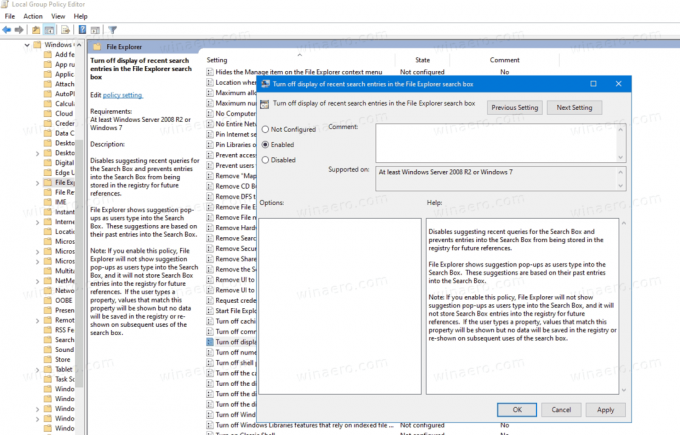
- Двапут кликните на њу и подесите политику на Омогућено.
Ти си готов.
Као што је горе поменуто, постоји и почетно решење које укључује ПоверСхелл и Виндовс заштитни зид. Ако вам из неког разлога горе прегледано подешавање не ради, испробајте скрипту.
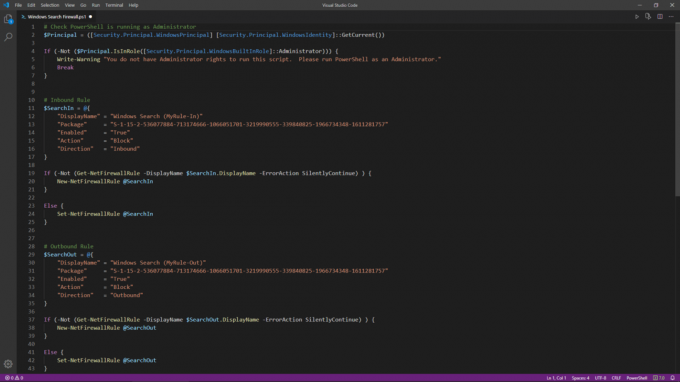
Онемогућите претрагу веба на траци задатака у Виндовс 10 верзији 2004 помоћу ПоверСхелл-а
- Преузмите следећу скрипту: Преузми скрипту. Љубазношћу @ДефинителиИоу.
- Извуците га из ЗИП архиве и деблокирајте ПС1 датотеку.
- Отвори ПоверСхелл као администратор.
- Ако је потребно, промените политика извршења за покретање непотписаних скрипти.
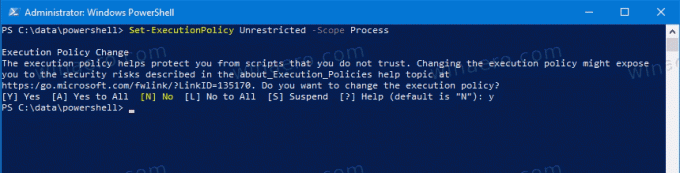
- Откуцајте пуну путању до ваше ПС1 датотеке у ПоверСхелл конзоли која ради као администратор и притисните тастер Ентер.
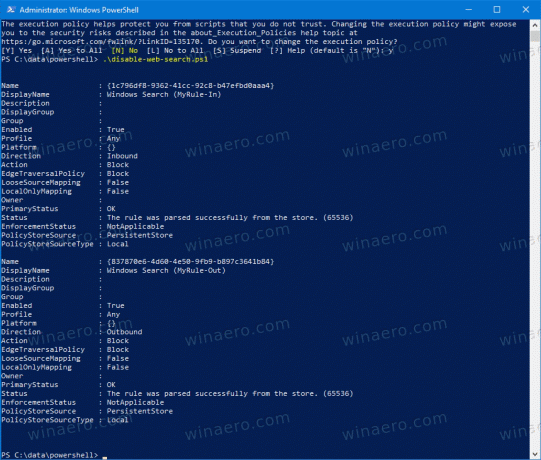
- Поново покрените Виндовс 10.
Ти си готов! Процес претраге ће бити спречен да се повеже на Интернет. Следећи снимци екрана показују да је функција веб претраге онемогућена.
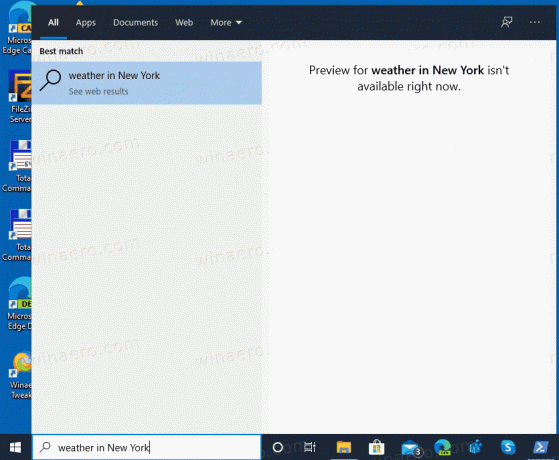
Према аутору, ова скрипта додаје правила нормалној машини Правила Виндовс заштитног зида („ПерсистентСторе“). Међутим, иако их додаје нормалним правилима заштитног зида машине – уместо правила заштитног зида групне политике („ЛоцалХост“, која имају вишу приоритет) – и даље би требало да имају приоритет над правилима „Дозволи“ које Виндовс додаје заштитном зиду због тога што правила „Блокирај“ имају већи приоритет у односу на „Дозволи“ правила.
Поништите промену
- Отворите Виндовс безбедност.
- Кликните на икону Заштитни зид и заштита мреже.
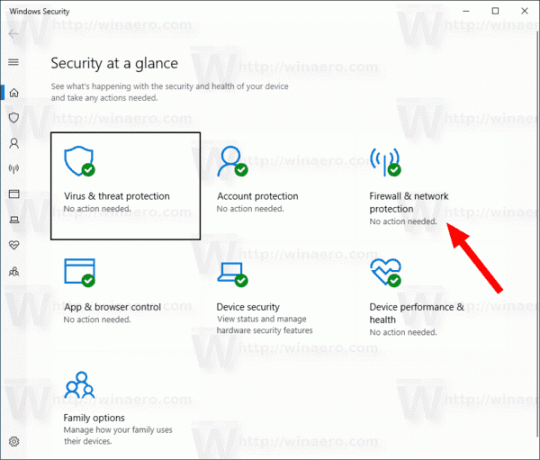
- На следећој страници кликните на везу Напредна подешавања.
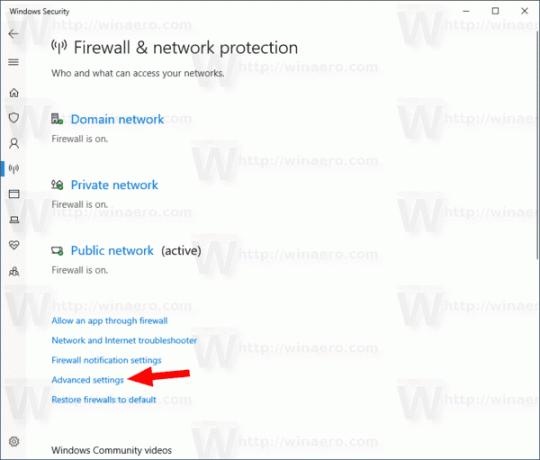
- Кликните на Унутрашња правила лево.
- Избришите „Виндовс Сеарцх (МиРуле-Ин)“ из улазних правила.
- Сада, кликните на Оутбоунд Рулес лево.
- Избришите „Виндовс Сеарцх (МиРуле-Оут)“ из одлазних правила.
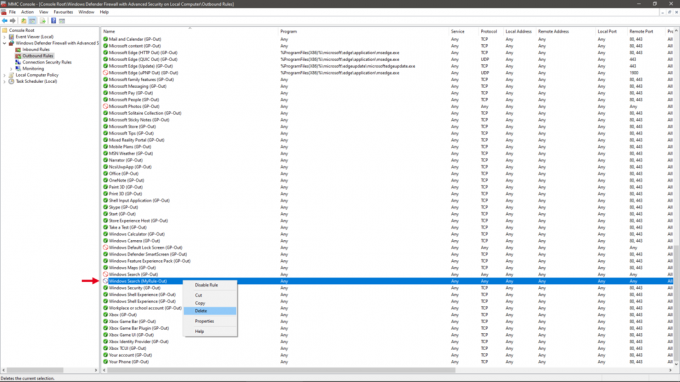
- Поново покрените Виндовс 10.
То је то.
